- 当前位置:大学生无虑网 →大学生专栏 → 电脑学习 → 操作系统教程 → windows2003&2008→Win 2003下IIS配置教程(图)» 正文
Win 2003下IIS配置教程(图)
-
[07-22 16:58:00] 来源:http://www.dxs56.com windows2003&2008 阅读:8519次
跟其它windows平台一样,windows2003同样可以采用第三方软件或系统自带IIS6.0两种方式架设WEB服务器;同时 windows2003还有一个web版本,专用于基于web服务的各种web接口应用,功能极其完美。本文以系统自带IIS6.0为例,IIS6.0给 我们带来了许多振奋人心的改变,在架设过程中我们慢慢的来了解。
一、 IIS6.0综述。
IIS 6.0在Windows2003服务器的四种版本“企业版、标准版、数据中心版和Web版”中都包含有,它不能运行在Windows XP、2000或NT上。除了本文开头介绍的Windows 2003 Web版本以外,Windows 2003的其余版本默认都不安装IIS;其跟以前IIS版本的差异也可谓很大,比较显著的就是提供POP3服务和POP3服务Web管理器支持。另外,在 windows2003下的IIS安装可以有三种方式:传统的“添加或删除程序”的“添加/删除Windows组件”方式、利用“管理您的服务器”向导和 采用无人值守的智能安
装。
二、 IIS6.0安装过程。
我们还是采用熟悉的在控制面板里安装的方式进行,感觉此种方式比起在“管理你的服务器”窗口里
安装要灵活一些。在控制面板里依次选择“添加或删除程序”的“添加/删除Windows组件”;双击“应用程序服务器”,再双击 “Internet信息服务”,选中“万维网服务”(注:此选项下还可进一步作选项筛选,请根据自己需要选用,如下图所示),点确定即安装完成。

三、 配置IIS6.0。
说明:本文所述配置重在一些注意事项或重要设置方面,即与以前IIS版本的比较设置;而对于具体配置一个完整的WWW服务流程不在重点关注之内,大家可以参阅相关文章。
1.同其它windows平台一样,此时默认Web站点已经启动了。但请大家注意,IIS6.0最初安装完成是只支持静态内容的(即不能正常显 示基于 ASP的网页内容),因此首先要做的就是打开其动态内容支持功能。依次选择“开始”-“程序”-“管理工具”-“inter信息服务管理器”,在打开的 IIS管理窗口左面点“web服务扩展”;如下图所示,将鼠标所在的项“ASP.NET v.1.1.4322”以及“Active Server Pages”项启用(点允许)即可。

ASP .NET解释:这是新一代的 Microsoft 服务器端脚本环境。它提供一种新的编程模式和结构,使 Web 开发者能够构建和部署比以前更安全、更灵活、更稳定的企业类 Web 应用程序。
2.实现WAP应用。
WAP是Wireless Application Protocol,即无线应用协议。同时这也是一个开放的全球标准,可以使移动电话和其他无线终端的用户快速安全地获取互联网及企业内部网的信息及其他通 信服务。配置路径在网站属性窗口的HTTP头下最后一个内容框“MIME类型”。点击右下角“MIME类型”后如下图所示,通过新建按钮来注册MIME类 型,确定即可。
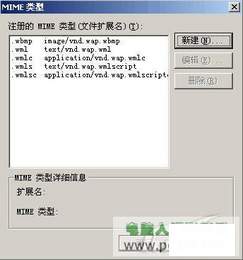
注:如果IIS暂时还不支持WAP,那就到http://www.gmcc.net/wap/m3stp06.zip下载WAP浏览器并安装即可。
3.远程维护Web接口支持。
即管理员可以远程进入IIS 6.0 Web接口的管理页面,这在管理维护方面是非常重要的一项功能。在前面所述的IIS安装步骤“选择万维网服务”一步时,双击“万维网服务”从中勾选“远程 管理(HTML)”即可(注:要安装“远程管理”组件,你的windwos2003主分区必须是NTFS)。安装好之后即可在浏览器里输入 (https://服务器名称或IP地址:8098)来访问IIS 6.0的Web接口管理页面,进一步进行诸如创建、编辑、删除服务器上的用户和组名单等操作。
除此之外,关于对网站的具体设置:比如身份验证和访问控制、启用网站内容过期控制、设定主目录路径及给予用户的访问权限等配置,由于以前在XP环境下的 IIS详细配置资料已很齐全,故没有详述,请大家查阅相关资料。
四、 相关设置问题解决。
虽然采用IIS6.0配置WEB服务同样简单,可还是有不少朋友或多或少的出些问题。以下是笔者对3个常见访问问题的搜集总结:
1. 现象:HTTP 错误 404 - 文件或目录未找到
分析解决:此类问题十分常见。原因是在IIS6.0中新增了“web程序扩展”这一项,而里面的很多服务默认都是禁止的,本文前面也提到过。直接在“web程序扩展”里启用“Active Server Pages”即可。
2. 现象:HTTP 错误 401.2 - 未经授权:访问由于服务器配置被拒绝
分析解决:造成此类的原因应该是身份验证设置的问题,一般将其设置为匿名身份认证就行了,这是
大多数站点使用的认证方法。
3.现象:类似于Server.MapPath() 错误 'ASP 0175 : 80004005'的出错信息
分析解决:IIS6.0出于安全考虑,默认关闭了父路径(诸如../格式的语句),只需在“主目录-配置-选项”,将“启用父路径”勾选即可。
(责任编辑:计算机基础知识 www.dxs56.com)《Win 2003下IIS配置教程(图)》相关文章:
- Win 2003下IIS配置教程(图)
- › to win the 面试自我介绍
- › 注册表如何打开,windows7怎么打开注册表
- › 斯威本科技大学 (Swinburne University of Technology) 专业简介 ...
- › 查尔斯达尔文大学(Charles Darwin University)专业简介 官网信息...
- › 斯温伯尼科技大学(Swinburne University of Technology)专业简介...
- › 2011年计算机一级B上机指导:Windows字处理系统1
- › 2011年计算机一级B上机指导:Windows字处理系统2
- › 2011年计算机一级B上机指导:Windows字处理系统3
- › 05年4月全国计算机等级考试一级winB试题及答案3
- › 为什么不能安装Win98
- › 设置Windows 2008远程桌面多用户共享
- › 让64位的Win Server 2008支持蓝牙
- 在百度中搜索相关文章:Win 2003下IIS配置教程(图)
- 在谷歌中搜索相关文章:Win 2003下IIS配置教程(图)
- 在soso中搜索相关文章:Win 2003下IIS配置教程(图)
- 在搜狗中搜索相关文章:Win 2003下IIS配置教程(图)
